Adobe InDesign调整图片大小的方法
2022-12-01 11:59:43作者:极光下载站
Adobe indesign软件的专业性比较强,因此很多小伙伴都喜欢使用这款软件来设计好看的图像和封面,如果使用这款软件编辑图片的话,直接将图片置入到操作页面中进行编辑即可,在编辑的时候很多小伙伴想要将图片进行放大或者缩小操作,于是会直接用鼠标拖动图片的边角进行调整,但是发现这样操作的话图片的某些部分就不见了,所以小伙伴们比较疑惑,不知道怎么才能调整图片的大小,其实操作方法非常的简单,下方是关于如何使用Adobe InDesign调整图片大小的具体操作方法,感兴趣的小伙伴就和小编一起来看看吧。
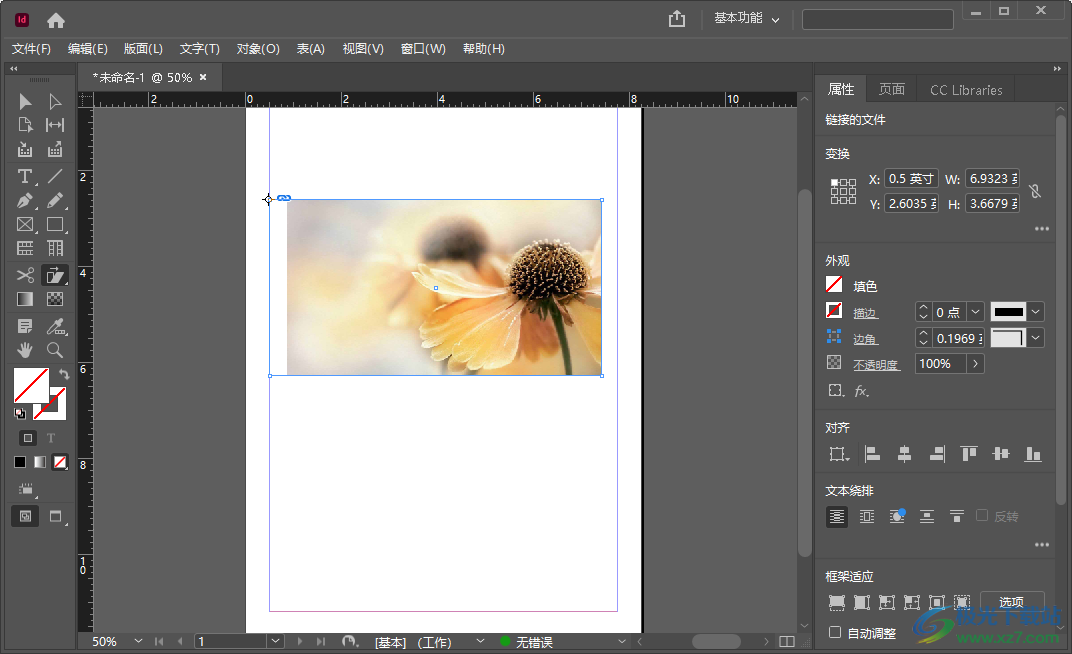
方法步骤
1.当我们新建好一个文件之后,需要将图片置入到页面中,那么就点击左上角的【文件】选项,选择【置入】选项,之后在打开的页面中选中需要编辑的图片,将其添加进来即可。
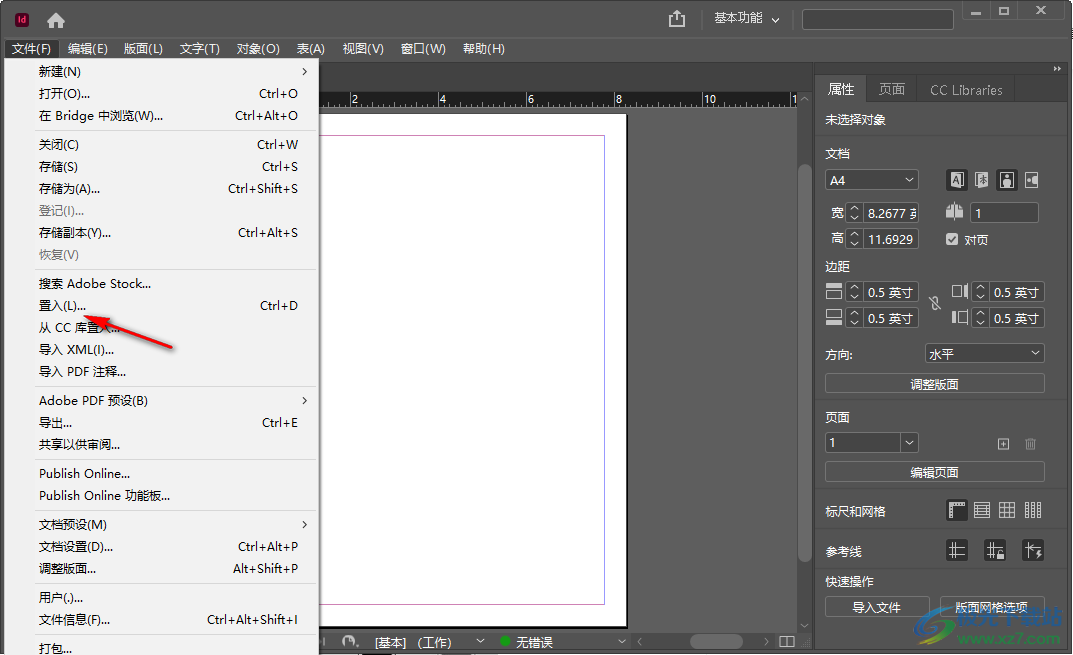
2.将图片添加进来之后,直接用鼠标右键点击一下图片,就会弹出一个菜单选项,在该选项中选择【变换】选项。
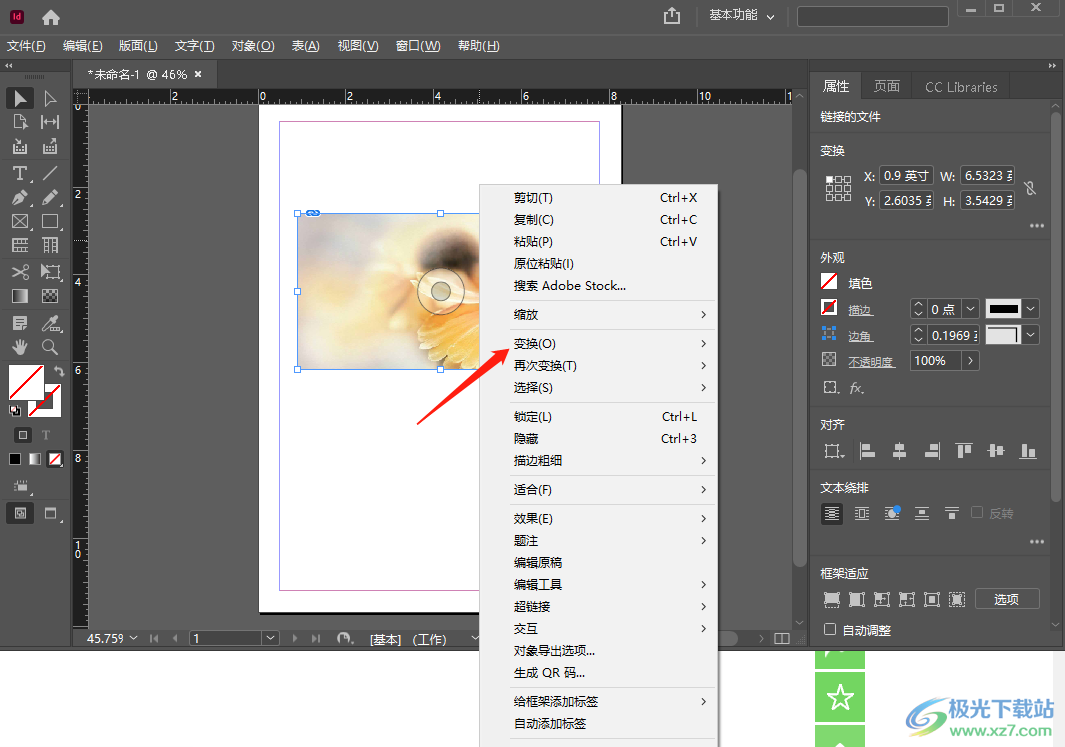
3.之后将变换选项点击一下有一个复选项出现,在复选项中选择【缩放】这个选项。
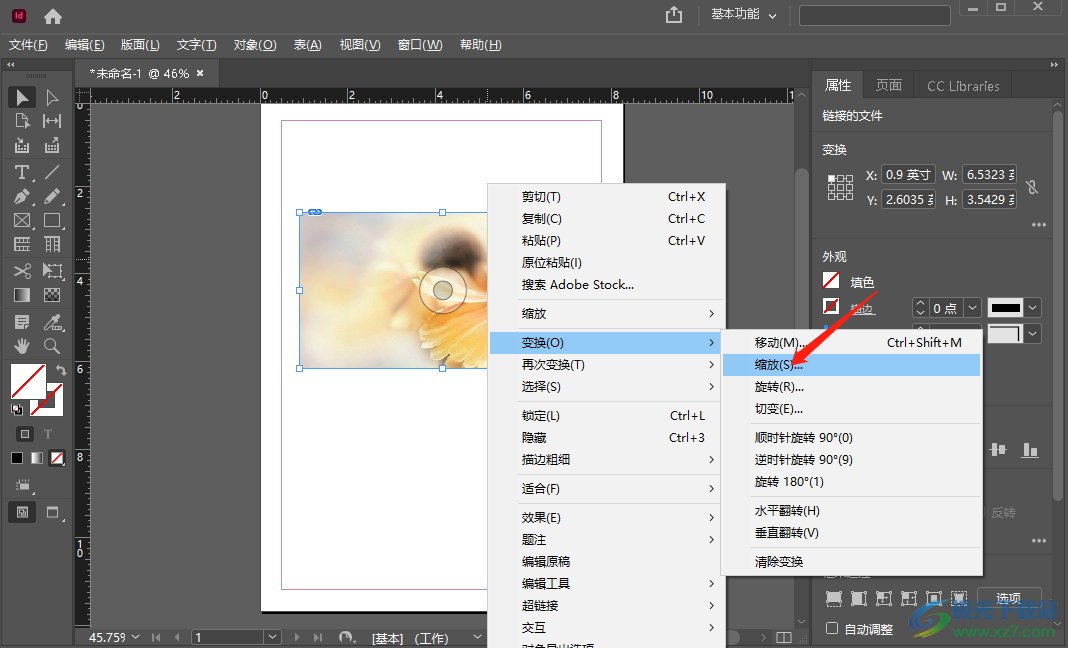
4.然后会弹出一个缩放选项的窗口,你需要在该窗口中自己想要缩放的一个数值,想要缩小的话就输入比原来的值小一点即可,想要放大则输入的值比原来的值大一点即可,点击确定。
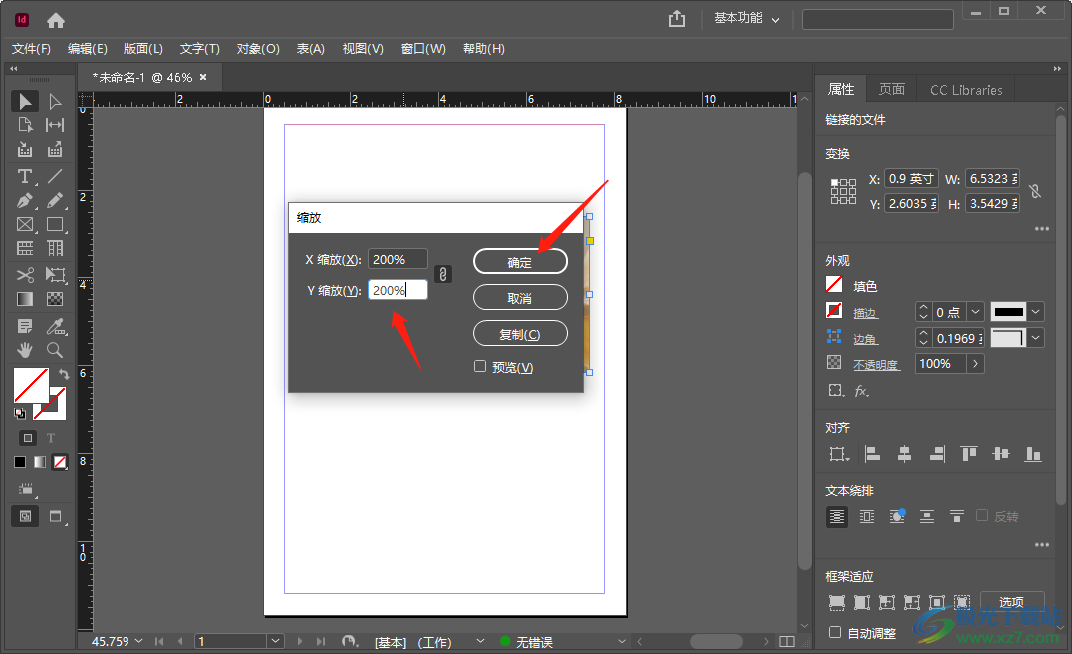
5.点击确定之后,我们编辑的图片就会有一定的变化,如图所示。
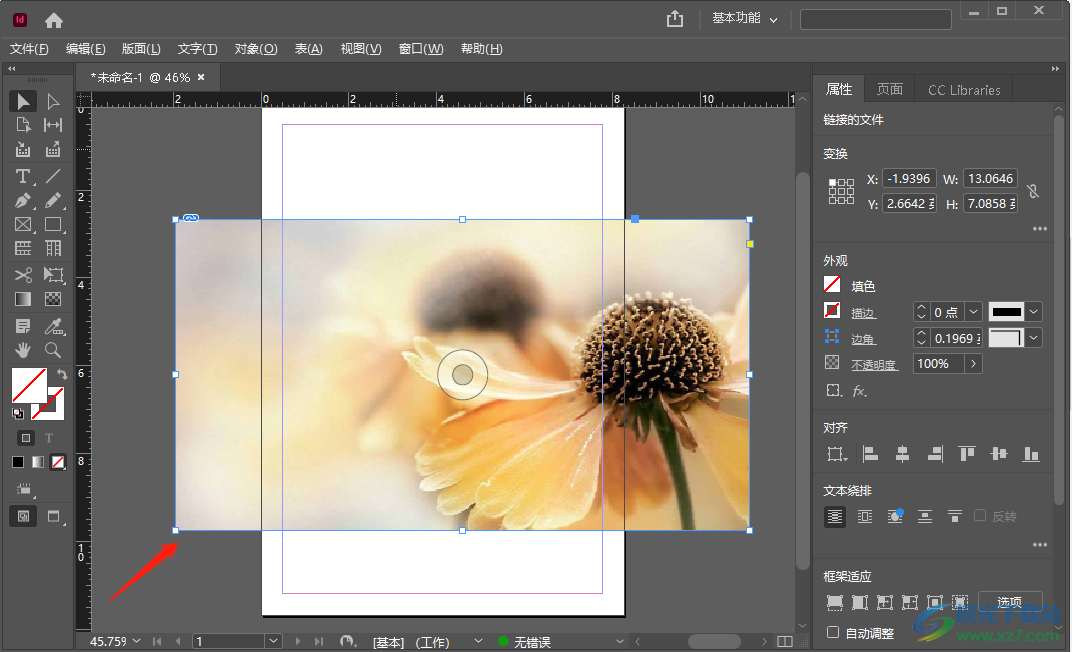
6.此外,我们可以通过快捷键进行操作,按下键盘上的【E】字母,然后用鼠标直接拖动图片的边角就可以进行随意的放大或者缩小了,或者用鼠标点击左侧工具栏中的变换工具,同样可以操作。
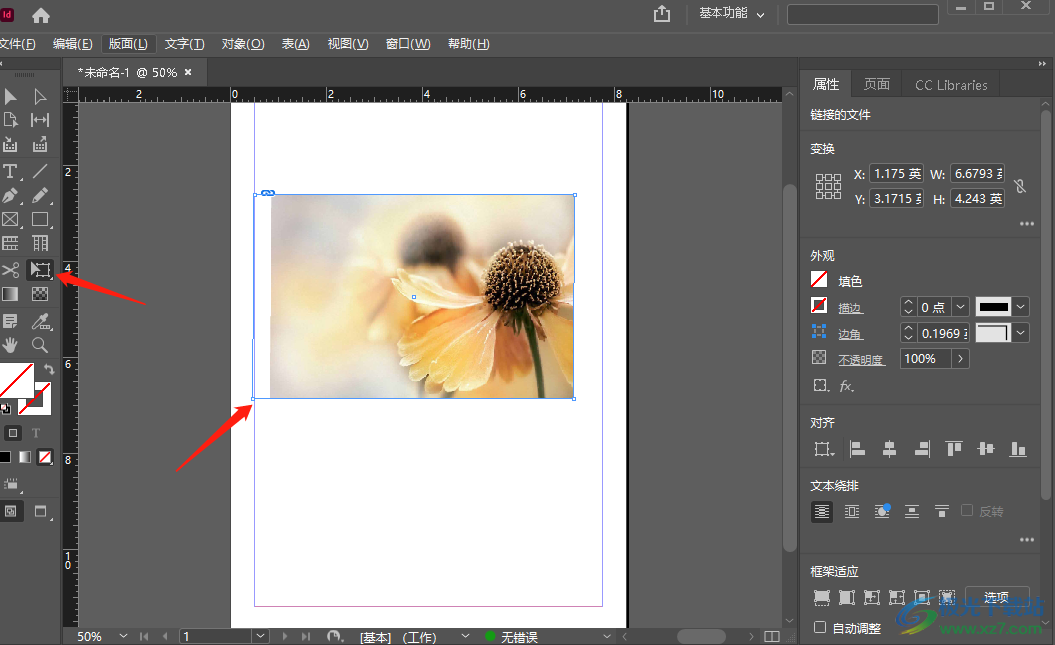
以上就是关于如何使用Adobe InDesign调整图片大小的操作方法,该软件是一款设计软件,于是在操作的过程中一般会使用快捷键来操作,比如调整图片大小就可以直接按下键盘上的E字母,之后就可以用鼠标调整图片大小了,或者右键点击图片,选择变换选项进行缩放设置,设置好缩放的数值即可进行调整,需要的话就试试吧。
[download]551461[/download]